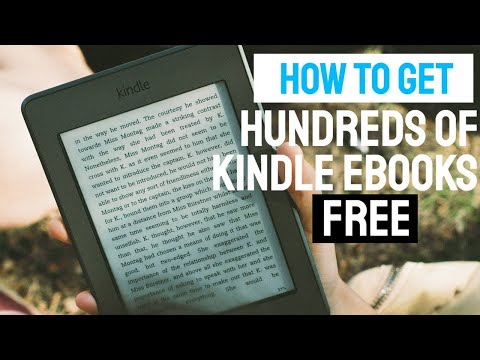"GNU" ekranas yra daugelio žmonių, dirbančių terminale, paslaptis. Tai leidžia jums sukelti keletą atvejų ir leiskite jums atsijungti nuo jų ir grįžti į juos vėliau. Taip pat gana žinoma, kad turi didelę mokymosi kreivę. Įveskite Byobu.
Ekranas vs. Byobu
Byobu yra priedas, kuris jungiasi prie ekrano ir jį naudoja, bet teikia naudingą statistiką ir paprastas naudoti klavišas pagrindinėms komandoms. Norėdami pamatyti, čia yra ekranas:

Kita vertus, čia yra numatytasis Byobu ekranas:

Diegimas ir pritaikymas
Norėdami naudoti Byobu, taip pat turite įdiegti ekraną. Mes galime naudoti paprastą terminalo komandą, kad galėtume diegti abu.
sudo apt-get install screen byobu
Įveskite savo slaptažodį ir paspauskite "y", jei būsite paraginti patvirtinti. Be to, atėjo laikas lengvai pritaikyti.
Jūs paleisite Byobu tiesiog įvesdami jį į komandų eilutę.
byobu
Jei norite naudoti "Screen" parinktis, galite tiesiog jį įjungti ir jis juos perduos. Čia mes panaudosime -S (capital 'S') parinktį, kad suteiktumėte seansą pavadinimu.
byobu –S session_title
Taip pat galite atnaujinti sesijas naudodami -r žymę.
byobu –r
Arba galite atnaujinti pagal vardą:
byobu –r session_title
Pamatysite numatytąjį ekraną. Norėdami pradėti tinkinti, spustelėkite F9 klavišą.


Spartieji klavišai
Galite naudoti visus numatytuosius "Hotkey" ekranus be antrojo žvilgsnio. Tačiau Byobu turi lengvesnes klaviatūros kombinacijas, kuriose naudojami funkcijų mygtukai:
- F2: Sukurkite naują langą
- F3: Pereiti prie ankstesnio lango
- F4: Perkelkite į kitą langą
- F5: Perkrauti profilį
- F6: Atsiminkite nuo šios sesijos
- F7: Įveskite kopijavimo / scrollback režimą
- F8: Pakartotinis lango pavadinimas
- F9: Konfigūracijos meniu, taip pat gali būti iškviesta Ctrl + a, Ctrl + @
Kaip matote, tai daug lengviau nei naudojant ekrano Ctrl + a, Ctrl seką. Jei norite ekrano klaviatūros nustatymo arba jei jie trukdo kitai programai (pvz., "Midnight Commander"), tuomet galite perjungti funkcinius klavišus į ekrano stiliaus klavišus meniu arba paspausti paspaudę sekančią raktų seką:
Ctrl+a, ctrl+!

PuTTY
Jei naudojate "PuTTY" arba "KiTTY", tai tik vienas paskutinis žingsnis, kurį turėsite imtis. Pirmiausia "F" klavišai gali netinkamai veikti, tačiau tai lengva išspręsti.